
Kayan aiki "na" shine ɗayan mafi yawan aiki, sabili da haka a buƙatu a cikin Photoshop. Tare da shi, an yi ayyuka don sauƙaƙa ko taƙaita hotuna, canji da bambanci, gyara launi.
Tun, kamar yadda muka faɗi, wannan kayan aiki yana da ƙarfi mai ƙarfi, zai iya zama da wuya sosai a cikin m. A yau za mu yi ƙoƙarin bayyana batun aikin tare da "curves" kamar yadda zai yiwu.
Kayan aiki
Bayan haka, bari muyi magana game da ainihin abubuwan da ke da alaƙa da hanyoyin amfani da kayan aikin hoto.Hanyoyi don kiran masu jan hankali
Hanyar kira zuwa allon Saitunan kayan aiki Biyu: Hotuna da daidaita Layer.
Makullin zafi, ta hanyar tsoho, wanda aka sanya wa "masu haɓaka" Masu haɓaka Photoshop - Ctrl + M (a cikin layout).

Gyara Layer Layer wani abu ne na musamman wanda ya haifar da wani tasiri a kan yadudduka a cikin palette, a wannan yanayin za mu iya amfani da kayan aiki iri ɗaya kamar yadda aka saba amfani dashi a cikin hanyar da ta saba. Bambancin shine cewa hoton da kansa ba a sanya shi ya canza ba, kuma duk za'a iya canza saitunan Lateri a kowane lokaci. Kwararru sun ce: "marasa lahani (ko marasa hallakarwa).
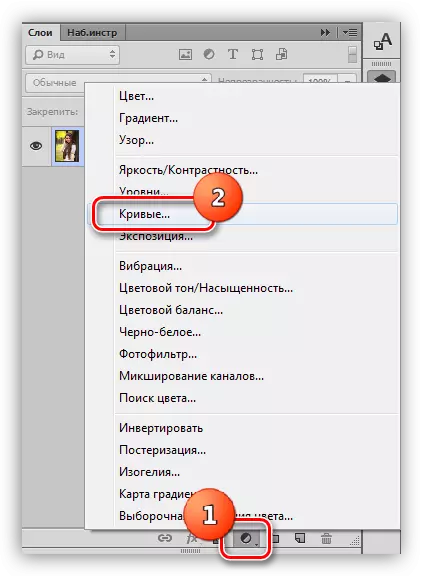
A cikin darasi zamu yi amfani da hanya ta biyu, kamar yadda ake fin fifi. Bayan amfani da Layer Layer, Photoshop ta buɗe taga saitin.
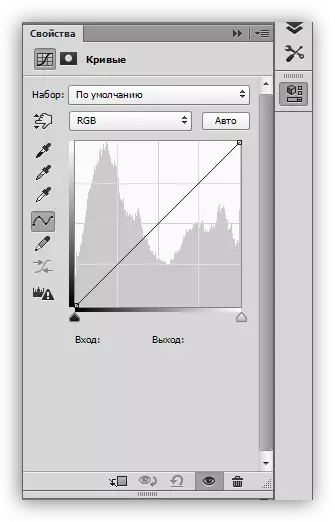
Ana iya kiransa wannan taga a kowane lokaci ta danna sau biyu a cikin ƙaramin Layer tare da masu jan hankali.

Gyara Mashin Mask
Maskar da wannan Layer, dangane da kaddarorin, yana aiwatar da ayyuka guda biyu: ɓoye ko buɗe tasirin da saitunan Sert. Facem Face Mask yana buɗe tasirin akan hoton duka (ƙarƙashin yadudduka), baƙi - yana ɓoye.
Godiya ga abin rufe fuska, muna da ikon amfani da tsarin gyara a kan takamaiman yanki na hoton. Ana iya yin wannan ta hanyoyi biyu:
- Kashe abin rufe fuska ta hanyar haɗawa da Ctrl + i makullin da fenti da farin goga, waɗancan shafuka waɗanda muke son ganin sakamako.

- Theauki mai baki goge kuma cire tasirin daga can, inda ba mu son ganin hakan.

Siffar baka
'Yan wasa - babban daidaitaccen daidaitawa a kan kayan aiki. Tare da shi, da yawa kaddarorin na hoton an canza, kamar haske, bambanci da jikewa da launuka. Kuna iya aiki tare da tsinkaye biyu da hannu da amfani da shigarwar da fitarwa dabi'u.

Bugu da kari, da curve yana ba ku damar rarrabawa iri-iri da aka haɗa a cikin tsarin RGB (ja, kore da shuɗi).
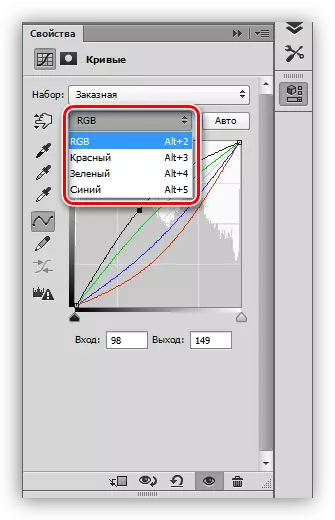
Ma'aurata
Irin wannan kwana (samun nau'i na Latin harafin s) shine mafi yawan tsari na yau da kullun a cikin gyara launi na hotuna, kuma yana ba ku damar ɗaukar hoto, da haske mai duhu), da haske mai haske), kuma yana da cikakkiyar jikewa.

Baki da fari
Wannan saitin yana da kyau don gyara hotuna da fari. Ta matsar da mai siyarwa tare da maɓallin Alt, zaku iya samun cikakkiyar launuka masu duhu da fari.

Bugu da kari, wannan dabarar tana taimakawa wajen guje wa haske da rashin sassan sassa a cikin inuwa a kan hotunan launi lokacin da light tsawo.
Abubuwan da aka sa ido
Bari a takaice ta shiga cikin saitunan Window kuma ci gaba don aiwatarwa.
- Hagu na hagu (saman ƙasa):
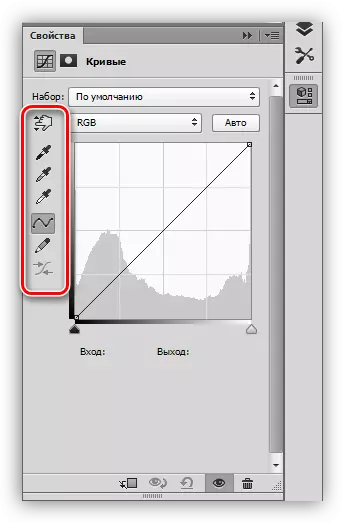
- Kayan aiki na farko yana ba ku damar canza siffar kwana ta motsa sigin siginan kai tsaye a cikin hoto;
- Piepettes uku masu zuwa suna ɗaukar samfurori na maki baƙar fata, launin toka da fari, bi da bi;
- Na gaba Tafi Buttons biyu - fensir da smoothing. Za'a iya zana fensir da hannu, kuma tare da taimakon maɓallin na biyu don sanyaya shi;
- Maɓallin na ƙarshe ya zagaye ƙimar lambobi na kwana.

- Maɓallin farko yana ɗaure daidaitawa zuwa ga Layer, wanda ke ƙasa da shi a cikin palette, da haka kuna amfani da shi kawai;
- Sannan akwai maɓallin rufewa na ɗan lokaci wanda zai ba ka damar duba hoton asali, ba tare da sake saita saitunan ba;
- Maɓallin na gaba yana sake saita duk canje-canje;
- Button da ido ke hana ganin ganin Layer a cikin yadudduka Palette, kuma maballin tare da kwandon yana cire shi.



Al'adar yi
Hoton asali don zaman zaman da ake zaba kamar haka:
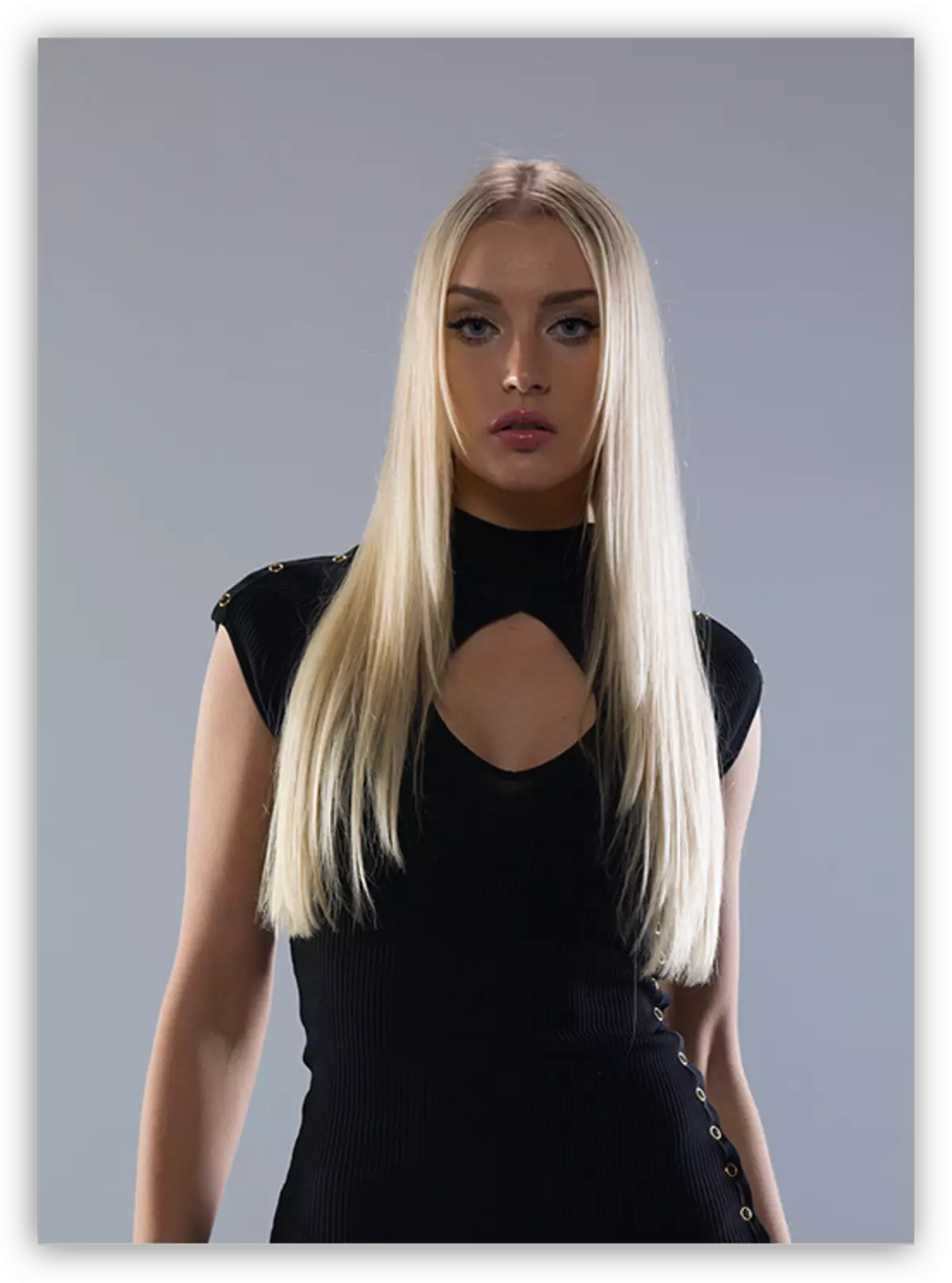
Kamar yadda kake gani, akwai kuma an ambaci inuwa, rauni bambanci da launuka masu lalacewa. Mun ci gaba da sarrafa hoton ta amfani da yadudduka masu gyara kawai.
Haske
- Airƙiri Layer gyaran kafa kuma ka fayyace hoton har sai samfurin da cikakkun bayanai na riguna sun fito daga cikin inuwa.

- Muna tare da Mask Layer (CTRL + I). Bayani zai shuɗe daga hoton baki daya.

- Muna ɗaukar farin goga tare da opaque 25-30%.
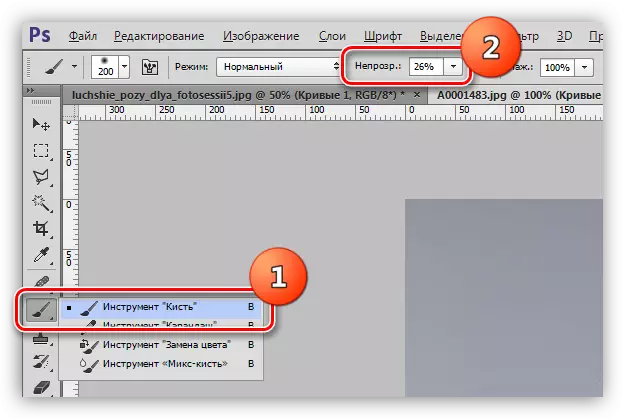
Dole ne goge dole ne (da ake buƙata) laushi, zagaye.
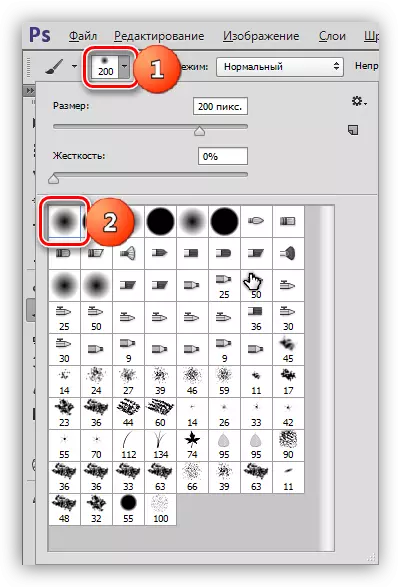
- Bude sakamako a kan fuska da sutura, zanen abubuwan da suka zama dole a kan wani Layer mask.

Inuwa ya tafi, fuska da cikakkun bayanai na rigunan.
Fure
1. Createirƙiri wani tsarin gyara da kuma mika curves a cikin dukkan tashoshi kamar yadda aka nuna a cikin allon sikelsh. Wannan aikin zamu tayar da haske da bambanci da launuka a cikin hoto.

2. Gaba, zamu dan sanya hoton ta amfani da wani Layer ".

3. Latsa hoton wani yanki na girbi. Don yin wannan, za mu ƙirƙiri wani Layer tare da curves, wanda ke motsawa zuwa tashar shuɗi kuma kuyi ƙirar ƙayyadadden hoto kamar yadda akan allon.

Wannan zai tsaya a wannan. Gwaji da kanka tare da zaɓuɓɓuka daban-daban don saitunan yadudduka masu gyara "suna nan kuma suna neman mafi dacewa ga bukatun haɗin ku.
Darasi akan "curves" ya ƙare. Yi amfani da wannan kayan aiki a cikin aikinku, saboda yana yiwuwa a aiwatar da matsaloli da sauri da yadda ya kamata kuma yadda ya kamata (kuma ba kawai) hotuna ba.
